티스토리는 데이터 백업을 종료하여 자료를 다운로드할 수 없었지만, 최근 데이터 백업 옵션을 활성화했습니다. 카카오 데이터센터 화재 사건 이후 많은 티스토리 블로그들이 네이버, 다음, 구글 등 검색엔진 유입이 감소한 상태이고 아직도 일부 기능이 장애를 일으키고 있어 티스토리를 떠나서 워드프레스 등 다른 시스템으로 이사하려는 사용자들을 위해 데이터 백업이 가능하도록 길을 열어준 것 같습니다.
특히 고질적인 애드센스 광고 크롤러 오류로 인해 광고가 잘 송출되지 않은 문제가 발생하고 있고, 데이터센터 화재 사태 이후 광고가 표시되지 않는다고 호소하는 블로거들이 증가했습니다.
업데이트: 티스토리 백업 파일(Html)을 워드프레스 포스트로 변환하는 방법
티스토리 백업 파일을 다운로드하면 각 폴더 내에 html 파일과 이미지 파일이 있습니다.
테스트를 해보니 HTML Import 2라는 무료 플러그인을 사용하여 html 콘텐츠를 워드프레스로 임포트가 가능했습니다.
자세한 방법은 다음 글을 참고해보세요:
티스토리 블로그 백업 방법
티스토리 백업 서비스를 사용하여 티스토리 데이터를 html 파일 형식으로 다운로드가 가능합니다.
백업 가능한 항목과 백업 불가능한 항목
- 백업 가능한 항목: 작성된 글, 첨부 이미지/파일/동영상 등
- 백업 불가능한 항목: 댓글/방명록, 통계, 스킨, 링크 등
- 백업 요청 시점을 기준으로 저장된 데이터 백업 지원
티스토리 데이터 백업 방법
백업을 시작하려면 티스토리 관리자 페이지에서 관리 » 블로그를 클릭하고 데이터 관리 섹션의 데이터 관리하기 부분을 클릭합니다.
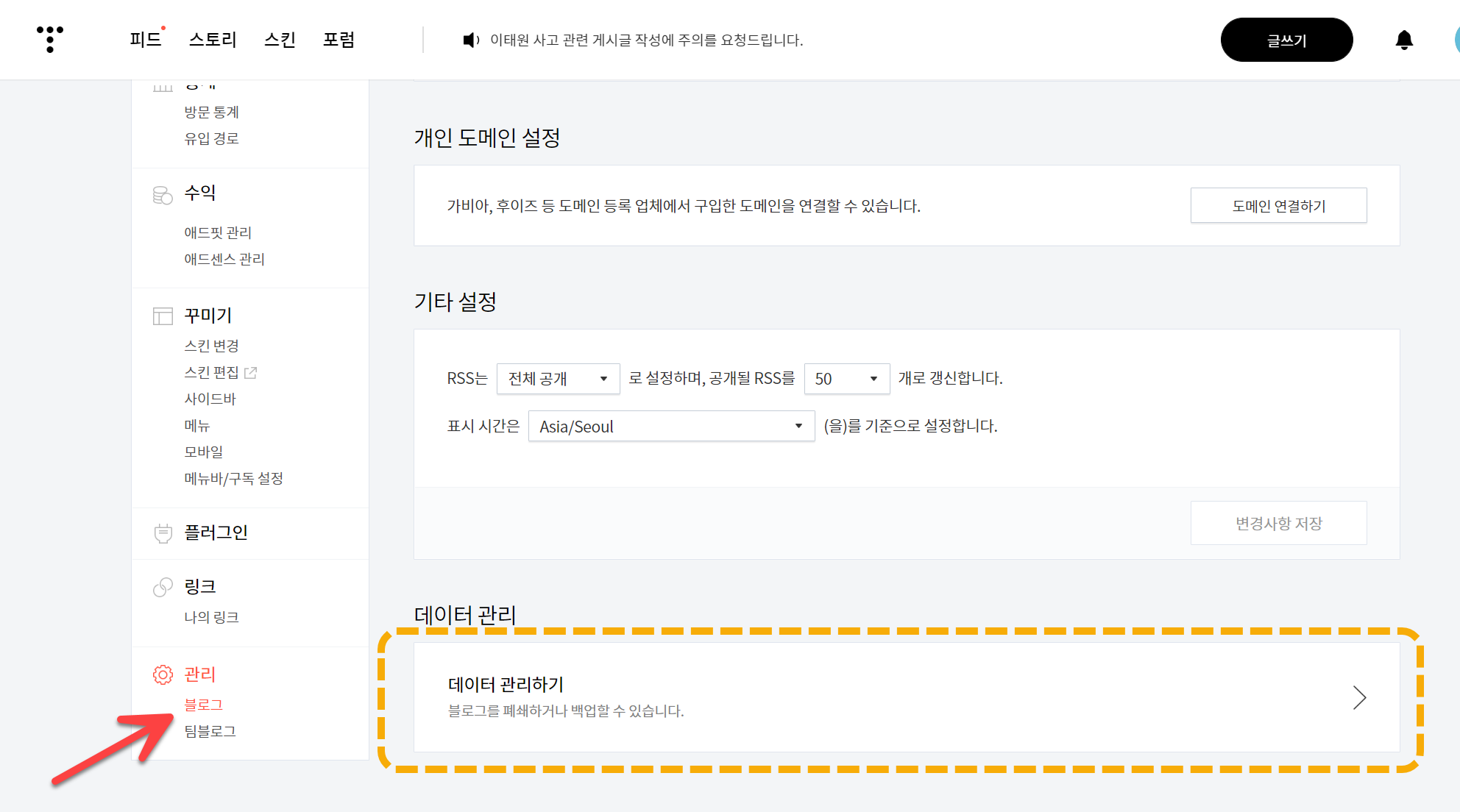
데이터 관리 페이지의 블로그 백업 섹션에서 블로그 데이터를 백업할 수 있습니다.
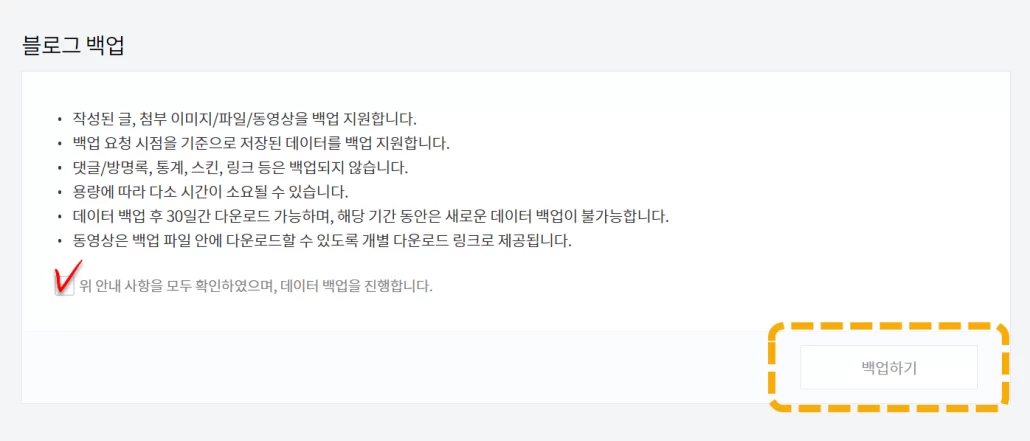
주의사항을 읽어보시고 "위 안내 사항을 모두 확인하였으며, 데이터 백업을 진행합니다" 체크란을 선택한 다음, 백업하기 버튼을 클릭하면 백업 프로세스가 시작됩니다.
잠시 기다리면 백업이 완료되고, 완료되면 알림이 표시됩니다. 백업 파일은 zip 파일 포맷으로 되어 있습니다. 반디집 등의 압축 해제 프로그램을 사용하여 압축을 풀 수 있습니다. (알집 등 알시리즈 제품은 가급적 사용하지 않는 것이 좋습니다.)
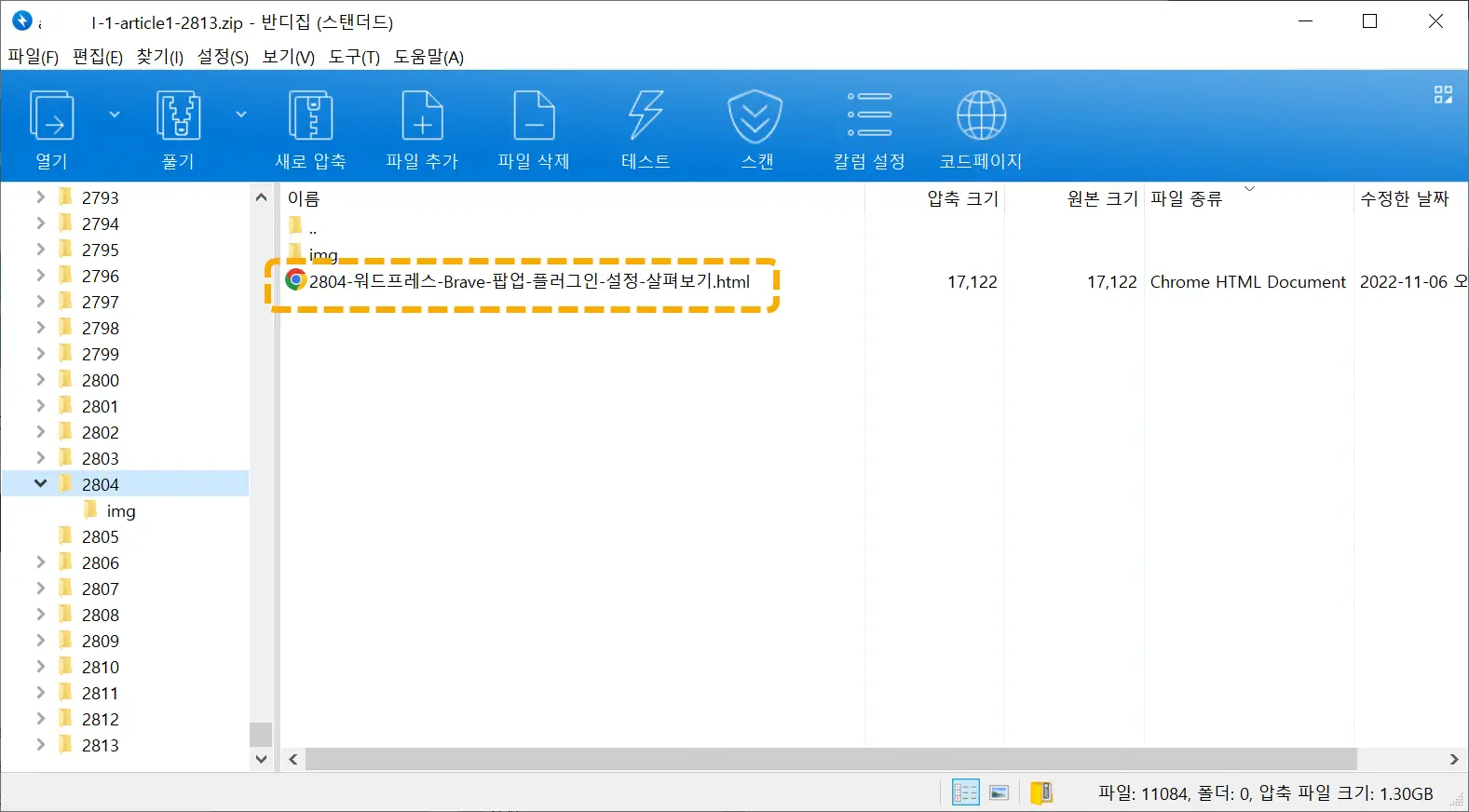
압축을 해제하면 위의 그림과 같이 개별 글과 이미지들이 각각의 하위 폴더 안에 들었습니다. 압축 파일 분량은, 테스트에 이용한 티스토리 블로그의 경우 약 1.3GB 정도였습니다.
html 파일 이름은 다음과 같은 형식으로 되어 있습니다.
1234-글-제목.html사이트 이전 시 고려 사항
티스토리 데이터를 다운로드하여 웹호스팅에 가입하여 이전하려는 경우 몇 가지 사항을 고려할 필요가 있습니다.
워드프레스로 이전하려는 경우, 기존 티스토리 글은 html로 업로드하고, 새로 작성하는 글은 워드프레스에서 작성하는 것을 고려할 수 있습니다.
html 파일을 이 상태로 업로드하면 슬러그가 /123-글제목.html이 되어 기존 티스토리 URL(예: example.tistory.com/123)과 매칭시키는 것이 불가능하게 됩니다.
그러므로 먼저 html 파일의 이름을 모두 index.html로 바꾸면 이 문제가 해결됩니다.
모든 html 파일 이름을 일괄적으로 바꾸고 싶은 경우 파일명을 일괄적으로 변경하는 프로그램을 찾아볼 수 있습니다.
html 파일 내의 URL은 그대로 유지되므로, 티스토리 내부 링크는 일괄적으로 새로운 주소로 변경해야 합니다. 예를 들어,
- 기존 티스토리 주소: example.tistory.com
- 새로운 주소: example.com
티스토리 글들을 하위 폴더로 이동할 것인지, 루트 폴더로 업로드할 것인지 선택할 수 있습니다. 만약 blog 하위 폴더로 업로드하면 이전되는 티스토리 블로그 글의 주소는 example.com/blog/123과 같이 될 것입니다.
일괄 변경 프로그램을 사용하여 html 폴더 내의 모든 기존 티스토리 URL을 새로운 주소로 변경하도록 합니다. (예: example.tistory.com → example.com 또는 example.com/blog)
다음으로 고민할 부분은 기존 티스토리 주소로 유입되는 방문자들을 새로운 주소로 리디렉션시키는 것입니다.
이와 관련하여 다음과 같은 코드(출처: How to redirect from a domain to another keeping the path component?)를 티스토리 HTML 파일에 추가하여 테스트해볼 수 있습니다.
<script>
window.location.href = "http://" + "here-your-target-domain" + window.location.pathname
</script>저는 테스트로 백업한 파일을 약간 가공하여 기존에 운영 중인 워드프레스 사이트의 하위 폴더로 업로드해보았습니다. 예시:
모바일 버전에서는 비반응형으로 작동하네요.😢😢😢
기존 서식 등은 CSS와 javascript를 사용하여 최대한 비슷하게 맞추는 것을 시도해볼 수 있을 것입니다.
실제로 해보면 호스팅 사이트에 업로드하기 전에 URL 일괄 변경 등 몇 가지 작업을 수행해야 어느 정도 원하는 결과가 나올 것 같다는 생각이 들었습니다.
마치며
이상으로 티스토리 데이터 백업 방법과 사이트 이전 시 고려할 사항에 대하여 살펴보았습니다.
워드프레스로 콘텐츠를 임포트할 수 있도록 XML 포맷 등으로 백업 파일을 다운로드받을 수 있도록 한다면 더 좋았겠다는 생각이 듭니다. 워드프레스로 직접 이전이 가능한 형식으로 데이터를 다운로드하고 싶은 경우 다음 글을 참고해보시기 바랍니다.
아직도 위의 글에 제시된 방법으로 데이터를 추출할 수 있는지에 대해서는 확실하지 않습니다.
잘읽었습니다. 혹시 호스팅은 어디인지 알려주실수 있는지요?^^ 좋은하루 되세요.
안녕하세요, 티스토리 백업 파일을 사용하여 워드프레스로 이전하시고 싶은 경우 다음 글(최신)을 참고해보세요.
https://avada.tistory.com/3033
상기 글에서 다루는 방법은 클라우드웨이즈(Cloudways)에서 잘 작동하는 것을 확인했습니다.
이 블로그는 현재 블루호스트에서 호스팅 중입니다.